今天和大家分享一下win10系统笔记本打开记事本提示无法打开此文件问题的解决方法,在使用win10系统的过程中经常不知道如何去解决win10系统笔记本打开记事本提示无法打开此文件的问题,有什么好的办法去解决win10系统笔记本打开记事本提示无法打开此文件呢?小编教你只需要1、鼠标右键点击win10系统电脑桌面上的任一记事本,选择“属性”选项; 2、在打开的记事本属性窗口,点击“常规”选项下的“更改”按钮; 就可以了;下面就是我给大家分享关于win10系统笔记本打开记事本提示无法打开此文件的详细步骤::
方法如下:
1、鼠标右键点击win10系统电脑桌面上的任一记事本,选择“属性”选项;
2、在打开的记事本属性窗口,点击“常规”选项下的“更改”按钮;
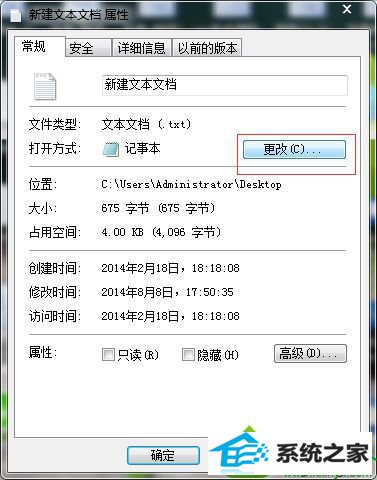
3、在打开方式窗口,点击记事本,勾选“始终使用选择的程序打开这种文件”,点击“确定”键;
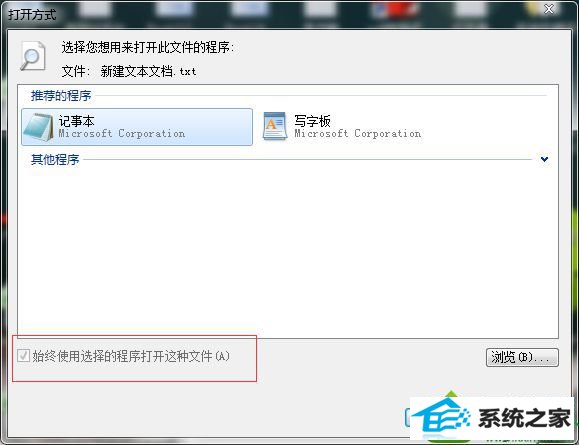
4、回到记事本属性窗口,点击“应用 - 确定”键即可!
通过以上步骤的设置,用户再打开记事本,就没有出现“打开方式”的对话窗口了,
------分隔线------
- 相关系统
- Win10纯净版系统下载












